Minecraft'ta İpek Dokunuş Nasıl Elde Edilir? Adım Adım Kılavuz
Silk Touch Minecraft Nasıl Alınır? Cam veya buz gibi narin blokları kırmaktan ve onları sağlam bir şekilde alamamaktan bıktınız mı? Eğer öyleyse, …
Makaleyi Okuyun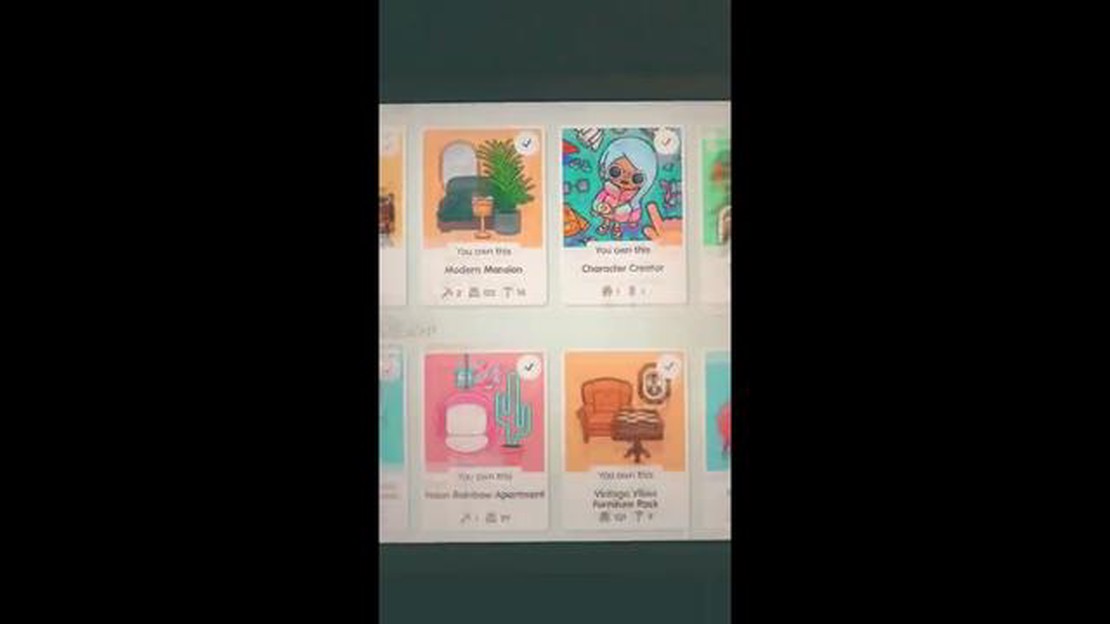
Hiç yanlışlıkla bir Toca Boca uygulamasını cihazınızdan sildiniz ve yeniden satın almanız gerektiğini öğrendiniz mi? Ya da belki yeni bir cihaz kullanıyorsunuz ve Toca Boca satın alımlarınızı ona aktarmak istiyorsunuz? Endişelenmeyin, biz sizi koruyoruz! Bu adım adım kılavuzda, Toca Boca satın alımlarınızı nasıl geri yükleyeceğinizi göstereceğiz, böylece herhangi bir kesinti olmadan favori uygulamalarınızın keyfini çıkarmaya devam edebilirsiniz.
Toca Boca satın alımlarınızı geri yüklemenin ilk adımı cihazınızda App Store’u açmaktır. Bu genellikle ana ekranınızda bulunabilir ve beyaz “A” harfli mavi bir simge ile temsil edilir. App Store’u bulduktan sonra, açmak için üzerine dokunun.
App Store’a girdikten sonra, “Satın Alınanlar” bölümüne gitmeniz gerekecektir. Bunu yapmak için, genellikle ekranın sağ üst köşesinde bulunan “Hesap” simgesine dokunun. Bu sizi hesap sayfanıza götürecektir.
Hesap sayfanızda “Satın Alınanlar” bölümünü bulun ve üzerine dokunun. Bu, Apple Kimliğinizi kullanarak satın aldığınız tüm uygulamaların bir listesini getirecektir. Geri yüklemek istediğiniz Toca Boca uygulamasını bulana kadar listede ilerleyin.
Geri yüklemek istediğiniz Toca Boca uygulamasını bulduktan sonra, yanındaki “İndir” düğmesine dokunmanız yeterlidir. Bu, indirme işlemini başlatacak ve indirme işlemi tamamlandıktan sonra uygulamaya tekrar erişebileceksiniz.
Apple Kimliğinizle henüz giriş yapmadıysanız, indirme işlemi başlamadan önce giriş yapmanız istenecektir. Apple Kimliğinizi ve parolanızı girin ve ardından “Giriş Yap” düğmesine dokunun. Bu, satın alma işleminizi doğrulayacak ve uygulamayı indirmenize izin verecektir.
İşte bu kadar! Toca Boca satın alma işleminizi başarıyla geri yüklediniz. Artık hiçbir endişe duymadan en sevdiğiniz Toca Boca uygulamasının keyfini çıkarmaya devam edebilirsiniz. Unutmayın, geri yüklemek istediğiniz birden fazla Toca Boca uygulamanız varsa, her uygulama için bu adımları tekrarlamanız yeterlidir. İyi oyunlar!
Toca Boca satın alımlarınızı geri yüklemek, birkaç kolay adımda yapılabilecek basit bir işlemdir. Satın aldıklarınızı geri almak için aşağıdaki kılavuzu izleyin:
Toca Boca satın alımlarınızı geri yüklerken hala sorun yaşıyorsanız, işte birkaç sorun giderme ipucu:
Bu adımları izleyerek, Toca Boca satın alımlarınızı başarıyla geri yükleyebilmeli ve uygulamanın tüm içerik ve özelliklerinden yararlanmaya devam edebilmelisiniz.
Toca Boca satın alımlarınızı geri yükleme işlemine başlamak için cihazınızda Toca Boca uygulamasını açarak başlayın. Ana ekranınızda veya uygulama çekmecenizde uygulama simgesini arayın ve uygulamayı başlatmak için üzerine dokunun.
Ayrıca Okuyun: Nihai Brawl Stars Karakterini Keşfedin: En İyi Şampiyonu Ortaya Çıkarın
Uygulama açıldıktan sonra, mevcut tüm Toca Boca oyunlarına ve etkinliklerine erişebileceğiniz ana ekrana yönlendirileceksiniz.
Toca Life World hesabınızda henüz oturum açmadıysanız, Toca Boca hesap kimlik bilgilerinizi kullanarak oturum açmanız gerekebilir. Uygulama içinde oturum açma seçeneğini bulun ve oturum açmak için kullanıcı adınızı ve şifrenizi girin.
Ayrıca Okuyun: Mobile Legends'ta Odette Nasıl Elde Edilir - Adım Adım Kılavuz
Toca Boca uygulamasını başlattıktan sonra, satın alımlarınızı geri yüklemek için cihazınızın ayarlarına gitmeniz gerekecektir. İşte nasıl yapılacağı:
Bu adımları izledikten sonra, Toca Boca satın alımlarınızı başarıyla geri yükleyebilmeli ve uygulamadaki tüm içeriğe erişebilmelisiniz.
Toca Boca hesabınıza başarıyla giriş yaptıktan sonra, satın alımlarınızı geri yüklemeye devam edebilirsiniz. Bunu yapmak için aşağıdaki adımları izleyin:
Not: Bazı durumlarda, geri yüklenen satın alımların kullanılabilir hale gelmesi için uygulamayı kapatıp yeniden açmanız gerekebilir.
Geri yükleme işlemi sırasında herhangi bir sorunla karşılaşırsanız veya başka sorularınız varsa, daha fazla yardım için Toca Boca desteğine ulaşabilirsiniz.
Toca Boca, çocuklar için eğlenceli ve eğitici oyunlar yaratan popüler bir çocuk uygulaması geliştiricisidir.
Uygulamada bir satın alma işlemi yaptıysanız ancak kilidi açılmadıysa veya cihaz değiştirdiyseniz ve satın alma işlemlerinizi aktarmanız gerekiyorsa Toca Boca satın alma işlemlerini geri yüklemeniz gerekebilir.
Evet, Toca Boca satın alımlarını yeni bir cihaza geri yüklemek mümkündür. Uygulamayı yeni cihaza indirmeniz ve daha önce belirtilen satın alma işlemlerini geri yükleme adımlarını izlemeniz yeterlidir.
Silk Touch Minecraft Nasıl Alınır? Cam veya buz gibi narin blokları kırmaktan ve onları sağlam bir şekilde alamamaktan bıktınız mı? Eğer öyleyse, …
Makaleyi OkuyunBrawl Stars Destek ile Nasıl İletişime Geçilir? Eğer bir Brawl Stars hayranıysanız ve yardıma ihtiyacınız varsa, Brawl Stars Destek ile iletişime …
Makaleyi OkuyunDestiny 2’nin havalı yeni zincir zırh gölgelendiricisini elde etmek yaklaşık 12 saatinizi alacak Popüler birinci şahıs nişancı oyunu Destiny 2, …
Makaleyi OkuyunRoblox Hisse Senedine Nasıl Yatırım Yapılır? Roblox hisselerine nasıl yatırım yapılacağına dair yeni başlayanlar için hazırladığımız rehbere hoş …
Makaleyi OkuyunMinecraft’ta Bir Dirgen Nasıl Onarılır Popüler oyun Minecraft’ta yaba, çiftçilik yapmak ve mahsul toplamak için kullanılan önemli bir araçtır. Ancak, …
Makaleyi OkuyunFortnite’taki Paskalya Yumurtaları Nerede? Popüler çevrimiçi çok oyunculu oyun Fortnite, yalnızca yoğun savaşları ve yaratıcı inşa mekanikleriyle …
Makaleyi Okuyun